Metode izravnog preuzimanja videozapisa s YouTube na telefon. Kako preuzeti video film s YouTube na telefon Android: Metode. Freeri Downloader je dobro rješenje za preuzimanje video za Android telefon.
Youtube video hosting svaki dan milijuni ljudi koriste, a pristupni alati postaju najviše različiti uređaji: Računala, prijenosna računala, tablete, pametne telefone. Ponekad se ispada sljedeći videozapis tako koristan da je potrebno saznati samo po sebi.
Već smo razgovarali o tome kako spremiti videozapis s usluge YouTube na računalo; Pogledajmo sada kako spremiti videozapis s usluge YouTube na telefon. Nema poteškoća za obavljanje ove operacije ne bi se ne trebala nazvati; Nema potrebe za spremanjem valjka i računala - sve radnje se izrađuju na pametnom telefonu (tablet).
SKUAMFOR.Net Service
Ako hitno trebate preuzeti videozapis s usluge YouTube na telefon, bolje je koristiti značajke usluge Shapefrom.Net. Na mobilnim uređajima, ova platforma radi na isti način kao i na računalu, s sljedećim prednostima:
- Visoka brzina preuzimanja.
- Potpuna besplatna uporaba.
- Nema potrebe za unaprijed instalirati aplikacije za telefon.
Osim toga, prilikom učitavanja možete odabrati kvalitetu, pa čak i izdvojiti glazbu iz videa tako što ćete u obliku zvučnika u obliku audio datoteke u obliku audio datoteke u obliku audio datoteke. Da vidimo kako radi:
- Reproducirajte videozapis koji želite preuzeti za svoj telefon.
- Kliknite na adresnu traku i umetnite između slova "M" i riječ "YouTube" dva slova - "SS".
- Potvrdite promjenu veze.
Između "SS" i "YouTube" ne bi trebalo biti nedostataka ili drugih znakova. Ako se ne koristi, ali uobičajena verzija stranice, zatim "m" neće biti u adresnoj traci. U svakom slučaju, "SS" mora biti napisan ispred YouTubea.
Nakon prebacivanja na novu vezu, doći ćete do web stranice Shapefrom.Net, gdje će se prikazati informacije o videozapisu. Ovdje, na lijevoj strani možete vidjeti linkove za preuzimanje. Klikom na "više", otvorit ćete sve dostupne formate datoteka koje se koriste za spremanje videozapisa na telefonu. 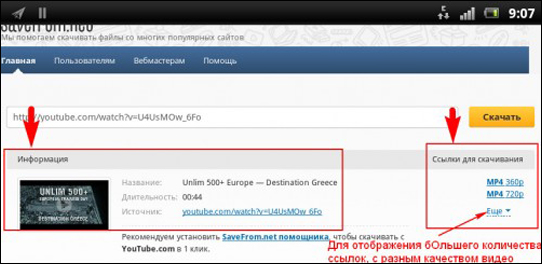
Trebate odabrati prikladan format I kliknite na nju - "Što koristiti?" Pojavljuje se pitanje. Odaberite preuzimanje putem preglednika koji obično koristite na pametnom telefonu. 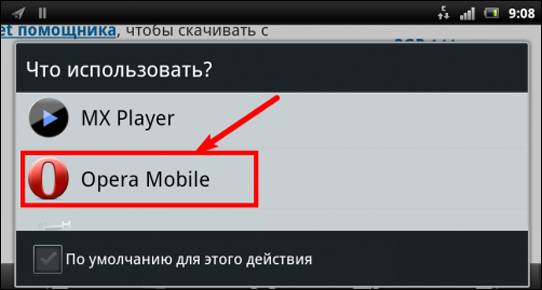
Nakon odabira preglednika pojavit će se drugi prozor u kojem ćete se tražiti da odredite mjesto za spremanje datoteke. Za praktičnost naknadnog pretraživanja odaberite opciju "Ostalo" i navedite mapu s video zapisivanjem. U načelu, put se ne može mijenjati - zatim će se videozapis spremiti u imenik "preuzimanja". 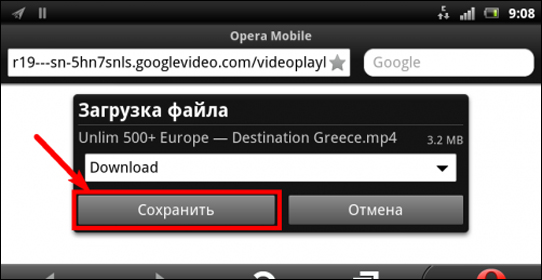
Nakon preuzimanja preuzimanja, možete ga odmah reproducirati klikom na gumb "Otvori". Ako u ovaj trenutak Nećete gledati valjak na telefonu, a zatim kliknite samo kliknite "Odbijte".
Aplikacije za preuzimanje videozapisa s YouTube
Na nekim modelima Smartphone, SKUPAFFR.Net servis radi pogrešno: umjesto preuzimanja, videozapis se pojavljuje reprodukcija ili se pojavljuje poruka da se valjak ne nalazi na određenoj vezi. Ovaj problem možete riješiti uz pomoć posebnih aplikacija koje vam omogućuju spremanje videozapisa s YouTube na telefon.
Najpoznatija primjena ove vrste naziva se videoomer. U Google Play. Nemoguće je pronaći, ali možete preuzeti na računalu, a zatim instalirati na Android.
Izvana Videoder izgleda kao YouTube, tako da ćete brzo razumjeti kako raditi s njom. Osim toga, preuzimanje datoteke je započelo u nekoliko jednostavnih koraka:
- Pronađite putem Videodera videozapisa koji želite spremiti u memoriju telefona.
- Kliknite ispod videozapisa za preuzimanje.
- Odabrati Željeni format, Obratite pozornost na veličinu datoteke - što je viša kvaliteta, veće je video mjesto potrebno u memoriji pametnog telefona.
Iza vremena učitavanja možete gledati u istom dijelu istog imena. Nakon završetka preuzimanja, videozapis će biti dostupan za reprodukciju telefona bez povezivanja s internetom. 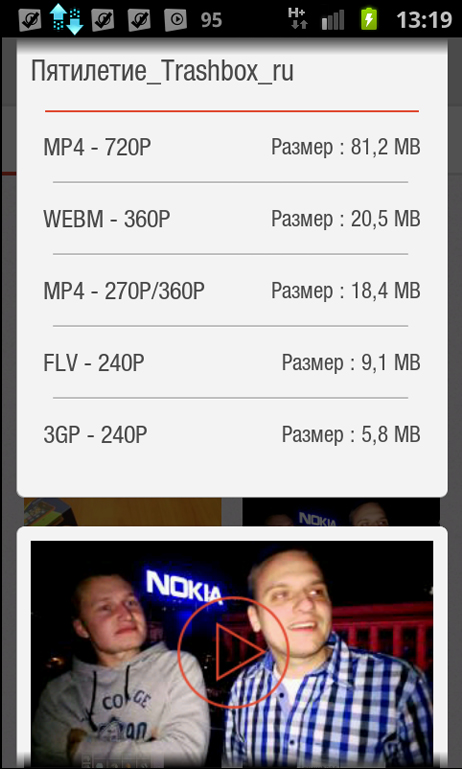
Ako vam se videoomer ne uklapa, pokušajte instalirati druge aplikacije koje nude takvu funkcionalnost. Kao primjer, mogu se dati sljedeći programi:
- Cijev. Video Downloader. - malo komplicirano sučelje, ali ako shvatite, možete preuzeti videozapise s gotovo svim web-lokacijama, uklj. S uslugom YouTube.
- Cipemat je prikladan hootloader ponuda prilikom preuzimanja za odabir razlučivosti videozapisa.
- HD video downloader - učitava videozapise s usluge YouTube, ali ne postoji mogućnost odabira kvalitete.
U Igrajte tržište. Možete pokušati pronaći druge aplikacije za preuzimanje videozapisa s uslugom YouTube. Pojedinačni savjet - Pročitajte recenzije. Korisnici odmah izvještavaju o tome može li aplikacija funkcionirati ili ne, tako da možete odlučiti na temelju njihovih povratnih informacija, vrijedi potrošiti vrijeme na instaliranje određene aplikacije.
Ako odete negdje gdje nema Wi-Fi, i mobilni internet ne brzina ili promet je ograničen, ali u isto vrijeme želite vidjeti zanimljiv video, možete ga jednostavno učitati unaprijed mobilni uređaj, U ovom članku ću govoriti o dva najpopularnija načina za preuzimanje videozapisa s uslugom YouTube na Android.
Ako se pitate kako jednostavno preuzmete videozapise putem preglednika, bolje je koristiti. I u ovom priručniku ćemo pogledati 2 cool aplikacije.
Preuzmite Video s YouTube na Android pomoću Videoomera
Od preuzimanja videozapisa s YouTube ( google uslugu) nije dopušteno, a zatim aplikacije koje izvode ova značajka Brzo očistite s Google Playom. Takva se priča dogodila s popularni program Videoder. Sada se može instalirati odavde.
Ugradite preuzetu datoteku (). Nakon toga, možete koristiti videoomer na dva načina.
Prenesite videozapise s uslugom YouTube putem videoomore na pametnom telefonu
Otvorite aplikaciju i unesite naziv valjka za kamatu.

Zatim odaberite željeni s popisa.
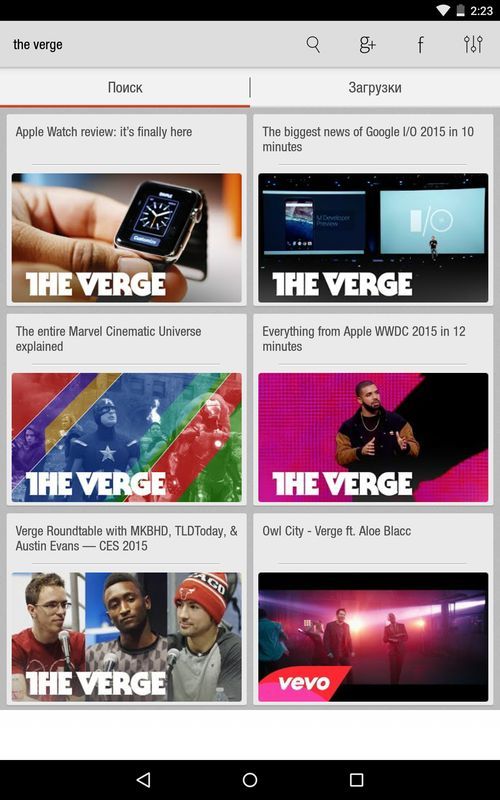
Nakon toga jednostavno odaberite odgovarajući format i kvalitetu videozapisa. Također možete postaviti mapu na koju će se datoteka preuzeti.
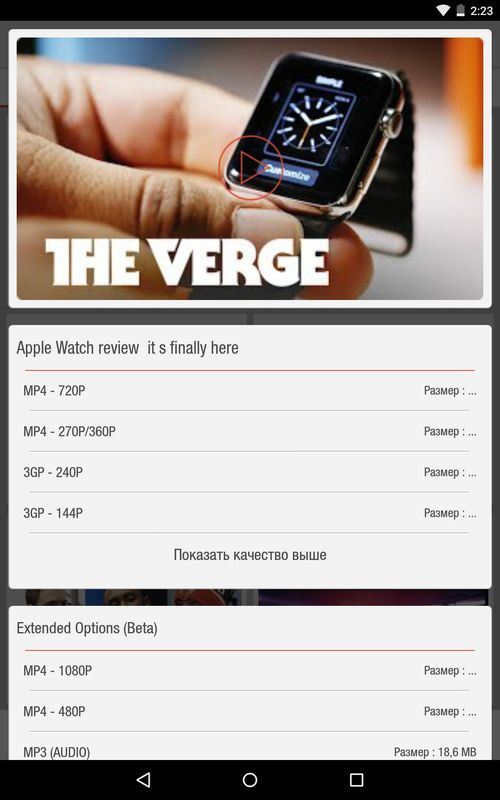
Preuzeta video datoteka pojavit će se u kartici "Učitavanje".
Drugi način za preuzimanje valjka iz YouTa Via Videoder
![]()
Odaberite "Videoder", nakon čega radite gore opisani postupak.
Kako prenijeti videozapis s YouTube na telefon putem cijevi
Cipemat, kao što je videoomer nije na Google Playu, ali možete ga pronaći na ovoj stranici. Tu su i 2 opcije za rad s ovom aplikacijom.
Preuzmite Video s YouTube za Android
Unesite pretraživanje koju ste zainteresirani.
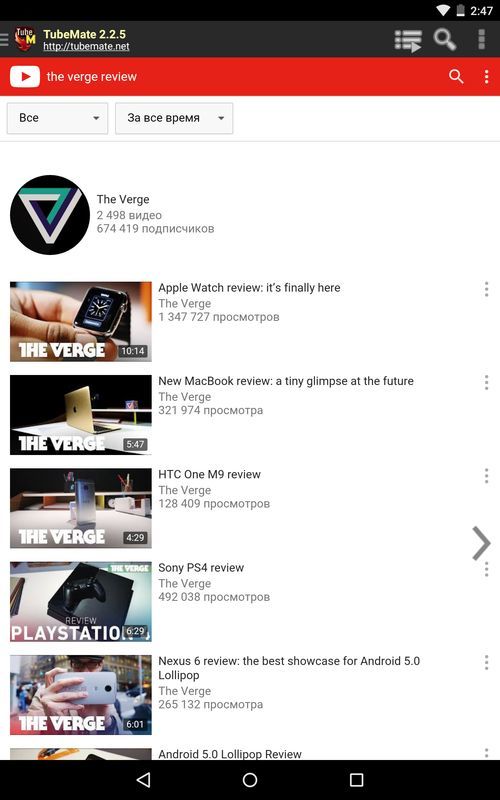
Otvorena potreban video i kliknite na zelene strelice gore.
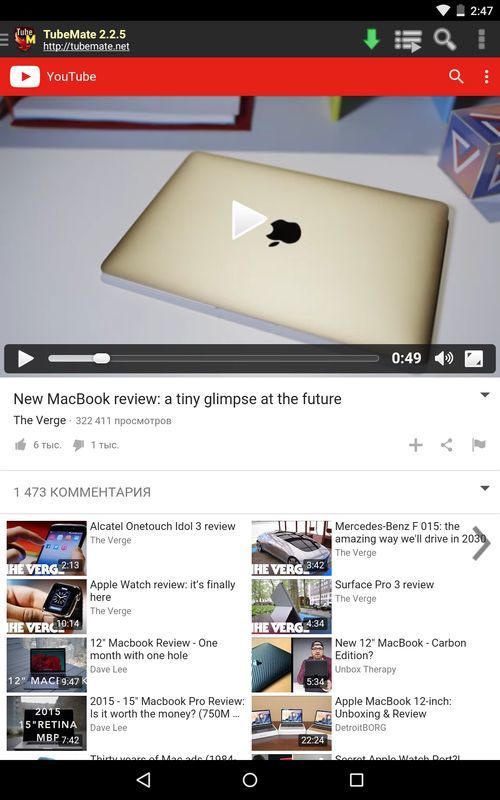
Odaberite odgovarajuću rezoluciju i kvalitetu videozapisa i prizemlje Kliknite na drugu zelena strijela.
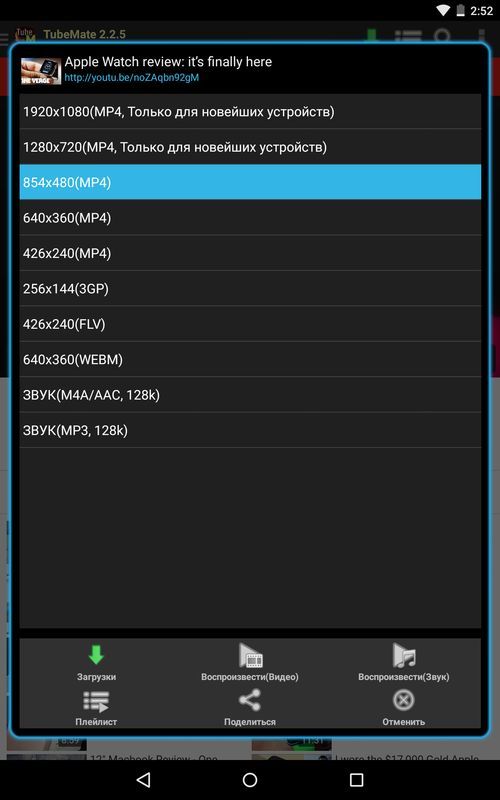
Nakon toga, preuzimanje će početi. Folder na koju će se datoteka preuzeti može se postaviti u postavke.
Druga mogućnost preuzimanja video datoteke pomoću cijevnog sustava
![]()
Odaberite "CelbeMate", nakon čega radite sve radnje iz prve metode.
Kao što možete vidjeti, sve je vrlo jednostavno. Iz ovog članka ste saznali kako preuzeti video s YouTube na Android dva različiti putevi, Koji je lakši i prikladniji za rješavanje samo.
Videozapise možete preuzeti s usluge YouTube ne samo na računalu, već i na mobilnom uređaju koji radi na Android OS-u. I možete učiniti bez pomoći posebnih aplikacija, iako s njima postupak za preuzimanje videozapisa na telefon postaje prikladniji.
Od igranja tržišta odavno je uklonjeno sve aplikacije koje vam omogućuju preuzimanje videozapisa s YouTube na Android. Ali možete bez njih: savefrom.net Site savršeno radi na telefonu, omogućujući vam da besplatno preuzmete videozapise s uslugom YouTube. Možete spremiti i kratke rekord i cijeli film.
Da biste preuzeli videozapis u memoriju na Android uređaj, pokrenite preglednik na telefonu (ili otvorite nova karticaAko već pregledavate YouTube putem preglednika). Idite na web stranicu spremi br.net. Umetnite kopiju adresu valjka i kliknite na plavu tipku za početak preuzimanja. 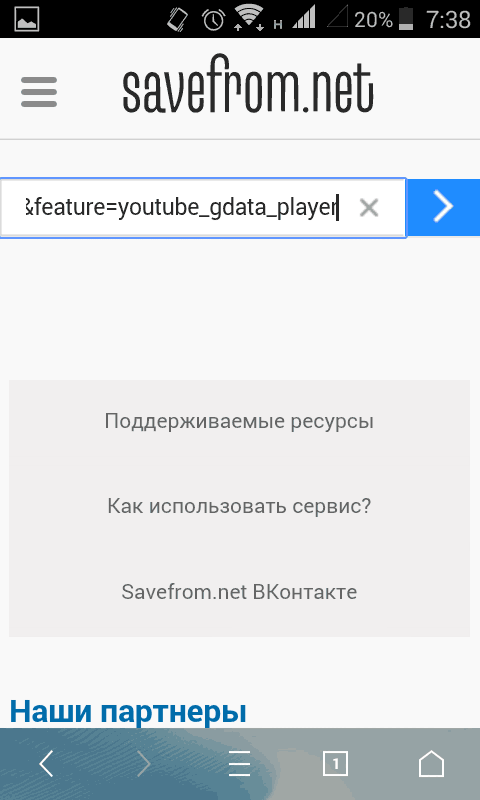
Nakon kratkog čekanja pojavit će se gumb "Download". U nastavku ćete vidjeti dostupne video formate. Postoji čak i mogućnost održavanja videoisječka bez zvuka ili preuzimanje samo audio zapisa. Da biste preuzeli videozapis s YouTube u memoriju na Android, kliknite na taj format i kvalitetu koja vam odgovara više.
Usluga će početi preuzimanje videozapisa s YouTube. Nakon završetka preuzimanja, pojavit će se prozor koji se prijavljuje u koju je spremljena datoteka mape. U nekim slučajevima, za pronalaženje videozapisa na Androidu mora koristiti upravitelj datoteka - Možete ga besplatno preuzeti na tržištu igre. Bilo koji upravitelj je prikladan: Ukupni zapovjednik., ES Explorer, upravitelj datoteka. Glavna stvar je zapamtiti mapu na Androidu, u kojem preglednik sprema preuzete datoteke. Ali obično se videozapis odmah prikazuje u "galeriji". 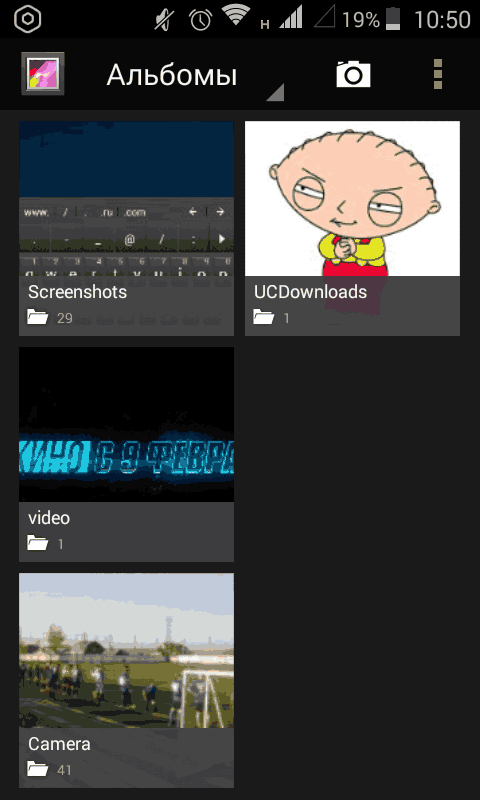
Postoji još jedan način za preuzimanje videozapisa s usluge YouTubea, bez gnjaviranja kopija veza. Jedini uvjet: YouTube mora biti otvoren u pregledniku, a ne radi se kao zasebna aplikacija.
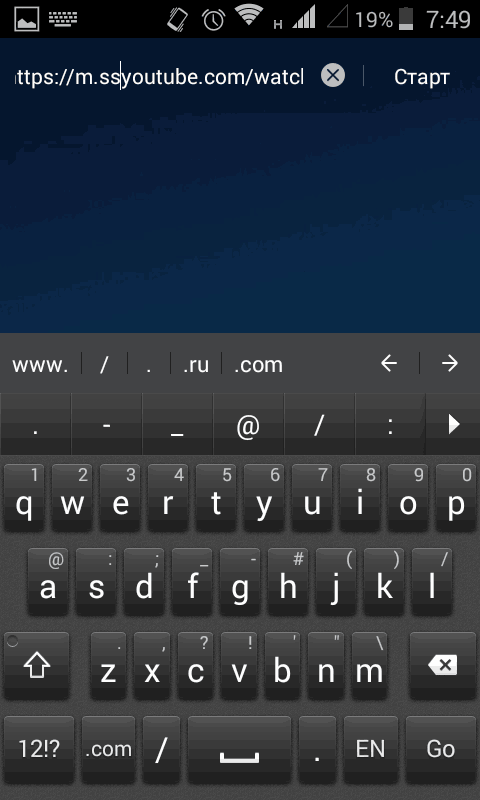
Vi ćete biti preusmjereni na Shapefrom.net website, odakle možete preuzeti videozapis pomoću gore navedenih preporuka.
Preuzimanja za preuzimanje
Kao što je gore spomenuto, sve aplikacije su odjevene s play tržišta, omogućujući vam da preuzmete videozapise s YouTube na Android. No, Android je dobar jer vam omogućuje da instalirate aplikacije iz APK datoteka preuzetih na vašem računalu. U obliku takvih datoteka možete preuzeti dvije aplikacije čija je funkcionalnost usmjerena na preuzimanje valjaka iz YouTubea:
- Videoder.
Obje aplikacije rade besplatno, nudeći bez ograničenja za preuzimanje videozapisa s YouTubea, držeći ih u memoriji na Android uređaj. Unatoč sličnoj funkcionalnosti, većina korisnika birabes, koji je, zapravo, standardni YouTube klijent na Androidu s naprednim značajkama. Konkretno, u tubematu se može prijaviti google računGdje je videoder samo program za preuzimanje datoteka s video hostinga.
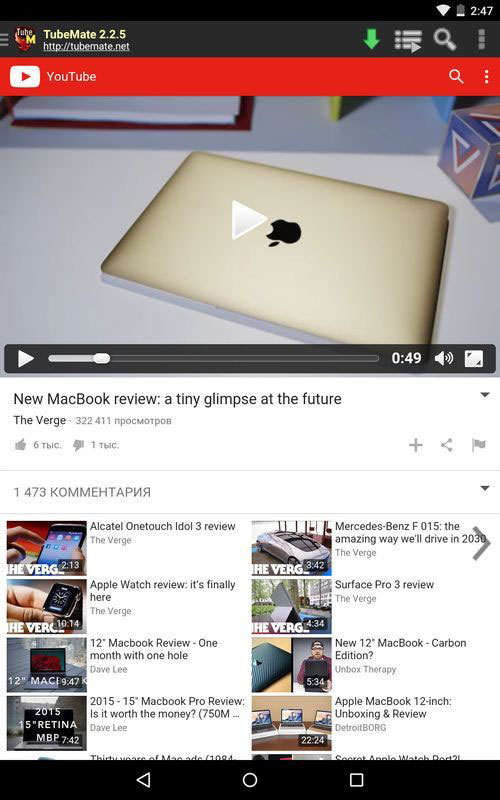
Možete postaviti mapu da biste spremili datoteku u postavke aplikacije. Tubemate podržava istodobno preuzimanje nekoliko videozapisa, tako da ne možete čekati na kraju preuzimanja i odmah premjestiti na drugi valjak. Možete koristiti drugi način:
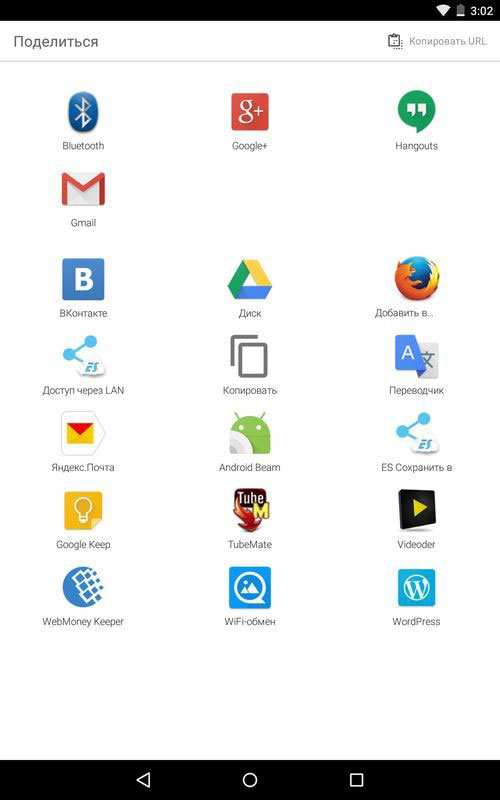
Kao što znate, danas YouTube (u daljnjem tekstu: YouTube ") je najpopularniji video hosting u svijetu u kojem su milijuni valjaka postavljeni svaki dan. Naravno, za registrirane korisnike računala preuzimanje video iz ovog resursa nije problem. Ali ovdje je pitanje: s "YouTube" na Android-uređaja (što znači OS Android)? "Razmislite o nekoliko jednostavnih rješenja.
Kako preuzeti s YouTube na Android: Opća načela
Prva stvar koju treba napomenuti je samo standard "YouTube" -Client, koji vam omogućuje pregled videozapisa. Standardna sredstva Učitavanje u obliku ugrađenih aplikacija jednostavno nedostaje. Također i spremište (trgovina) igra programe Tržište (Google Play) zabranjuje objavljivanje aplikacija za resurse za preuzimanje videozapisa s YouTube. Pitanje kako preuzeti video s YouTube na Android u ovom slučaju.
Nemojte biti uzrujani, jer se rješenja ovog problema mogu naći dosta. Razmotriti prvo standardno sredstvo.
SKUAPFOR.Net Service: Metoda 1
Dakle, da biste riješili problem, kako preuzeti s usluge YouTube na telefonu ("Android") Svidjelo nam se video, trebamo redoviti internet preglednik ( Google Chrome., Opera, operna mini itd.). Idemo na stranicu Video Hosting i pronađite željeni valjak.
Pogledamo preglednik na adresnoj traci. Njegova početna komponenta bi trebala izgledati kao "Youtube.com ..." ili u obliku specijalizirane mobilna verzija Stranica "M.Youtube.com ...". Sada je zadatak smanjen na promjenu adrese veze pomoću dvoslojna "s" na samom početku linije. Trebalo bi se ispasti ovako: "sssioutube.com ..." ili u mobilnoj verziji - "M.ssoutube.com ...".
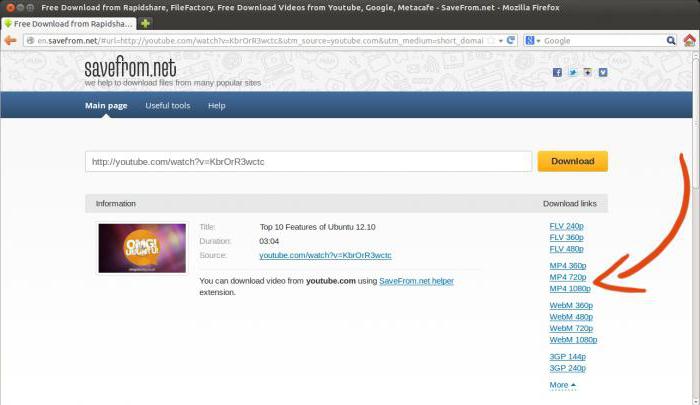
Kada koristite ulaz (aktivacija veze na link), usluga spremifrom.net će biti preusmjerena. Na stranici stranice na lijevoj strani bit će screenshot valjka i kratke informacije O VIDEO-u i na desnim - standardnim formatima s indikacijom kvalitete dostupnim za preuzimanje. U načelu, ako netko ne odgovara ovo, možete koristiti dodatno gledanje gdje možete odabrati bilo koji drugi format s nižom ili višom kvalitetom.
Sada morate "taknuti" prema referenci, nakon čega će sustav ponuditi za odabir aplikacije s kojom će se preuzeti. U isto vrijeme, možete promijeniti mjesto datoteke (prema zadanim postavkama, valjak se sprema na SD karticu, ako je dostupna, u mapi Preuzimanje datoteka). Ostaje da pritisne tipku Spremi i pričekajte kraj procesa. Nakon toga će se tražiti da otvori datoteku ili odgoditi radnju.
SKUAPFOR.Net Service: 2 metoda
Riješite problem, kako preuzeti s YouTube na pametnom telefonu ("Android") pravi film, možete i nešto drugačije. U tom slučaju potrebno je koristiti standard "YouTube" -Client uključen u glavni softverski skup.
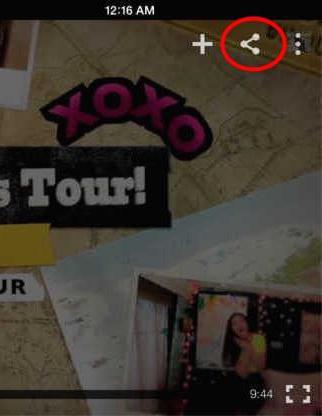
Sada otvorite internet preglednik i umetnite link na to da će ostati samo gore navedeni koraci.
Kako preuzeti s YouTube na Android: Posebne aplikacije
Zapravo, specijalizirane aplikacije mogu se koristiti za preuzimanje videozapisa. Na "tržištu", naravno, ne postoji, ali, ako izgledate dobro, može biti dosta na internetu.
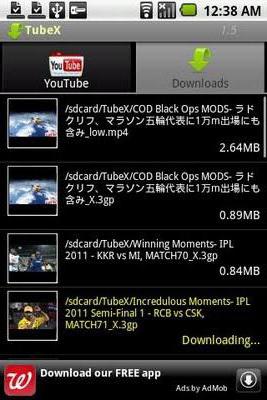
Najpopularniji među korisnicima mogu se zvati Celbemate, Videoder, Freeti Downloader, YouTube Downloader, Tubex, YouTube-ext i mnogi drugi. Razmotrite dvije prve aplikacije, pogotovo jer svi programi ove vrste rade s korištenjem gotovo istih načela i algoritama. Instalirajte ih samo na vašem gadgetu morat će ručno koristiti distribucije u obliku datoteka.
Videoder program
Pokušajmo riješiti, na primjer, problem, kako preuzeti s usluge YouTube na tabletu ("Android") pravi video.
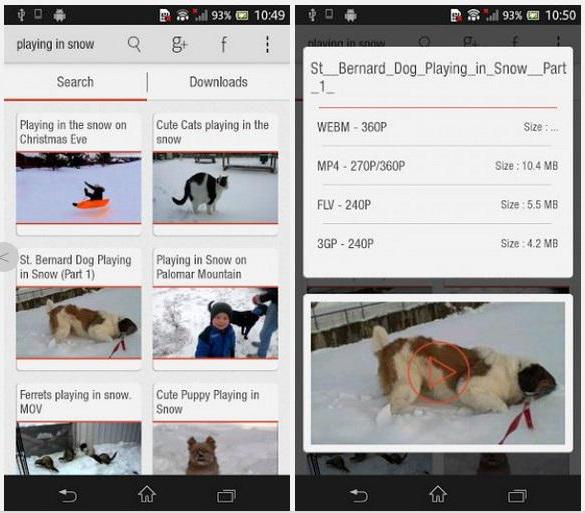
Evo, općenito, sve je jednostavno. Nakon početka aplikacije u traku za pretraživanje unosimo naziv videozapisa, a zatim odaberite željeni materijal koji se nalazi s popisa. Ako je potrebno, možete prikazati sve formate i bilo koju dostupnu kvalitetu, kao i promijeniti mjesto preuzimanja. Ostaje samo pokretanje postupka preuzimanja.
Cijevni klijent.
Sada razmislite o načinu da preuzmete kako preuzeti s usluge YouTube na Android videozapisi koristeći malu aplikaciju na cijev, koja je neslužbeni klijent.
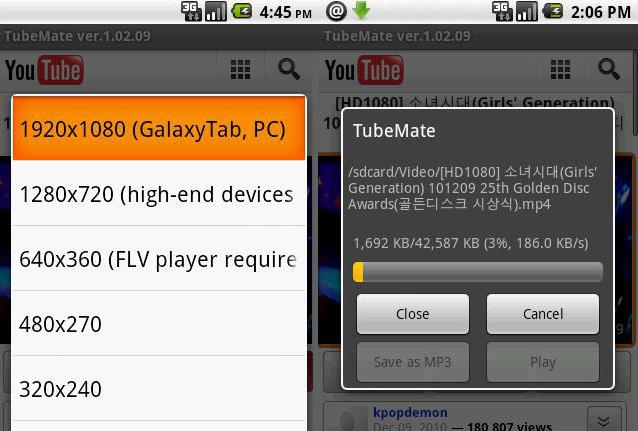
U načelu, u ovoj varijanti ne postoji ništa komplicirano. Ponovno, koristimo pretraživanje, na popisu videozapisa, odaberite valjak, otvorite ga i pritisnite gore. Na popisu videozapisa, popisa kvalitete i dozvola, tražimo potrebne parametre, a zatim pritisnite istu zelenu strelicu odozdo da biste aktivirali postupak preuzimanja.
Druge komunalne usluge
Gotovo sve primjene ovog tipa rade na sličnim načelima. Izuzetak je možda male komunalije Freeri Downloader i YouTube-EXT.
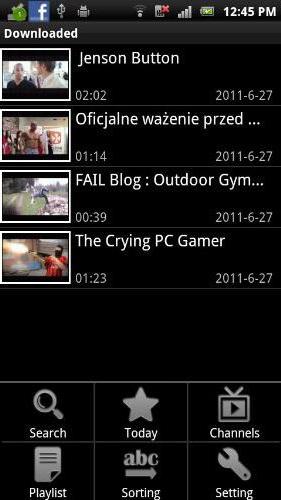
Osobitost prvog je da podržava preuzimanje više navoja videozapisa. Drugi klijent programa za preuzimanje kao takav nije uopće. Dizajniran je samo za "pumpu" (optimiziranje) standardna primjena YouTube, koji je dostupan na bilo kojem uređaju "Android". Nakon njegove primjene možete preuzeti videozapis izravno s izvornog apleta uključenog u standardni skup aplikacija pomoću opcionalnog gumba.
Možda se jedini nedostatak ovog programa može pozvati samo da ne dopušta vam da odaberete željenu kvalitetu i format.
Ishod
Tako smo shvatili na pitanje, kako preuzeti videozapise s "Youtuba" na "Android" uz korištenje nekoliko osnovnih načina. Naravno, samo ovo rješenje nije ograničeno na ovaj problem, jer u svijetu World Wide danas možete pronaći mnogo specijaliziranih aplikacija za svaki ukus.
Međutim, kako su mnogi ljudi već vidjeli, osnovna načela njihovog funkcioniranja temelje se na malo drugačijim (s rijetkim iznimkama). Razmotrite koja od gore navedenih metoda za primjenu u svakom pojedinom slučaju, također nije potrebno, jer različiti korisnici imaju vlastite preferencije.
Ponekad vaš omiljeni videozapis želi vidjeti i bez pristupa Internetu. Što učiniti u ovom slučaju? Za pametne telefone i tablete na androidu ima mnogo usluga i programa. Oni će vam omogućiti da brzo preuzmete videozapise s YouTube i sličnih web-lokacija, nakon spremanja na uređaj.
Jednostavan način za preuzimanje videozapisa za Android s YouTube putem preglednika
Da ne biste instalirali dodatni softver na uređaj, ne sjećajte se adrese web-mjesta, nemojte razumjeti postavke, možete koristiti jednostavan i elegantan način za spremanje videozapisa. Spojite elementarnu metodu: samo umetnite dva mala slova s \u200b\u200bprije reference i pritisnite ENTER. Vi ćete biti preusmjeren na web-lokaciju http://ru.savefrom.net, gdje je vaš videozapis već spreman za preuzimanje - ostaje samo da pritisne odgovarajući gumb. Malo o korištenju savefrom:
Spremanje videozapisa za Android s usluge YouTube putem aplikacije Videoder
Vrijedno je reći da dobri "ljulja ljudi" nema smisla tražiti Google Play. To je, dobar razlog - službeno YouTube ne dopušta preuzimanje videozapisa s vašeg resursa. Stoga, s Google Play tržištem, takve stvari se vrlo brzo uklanjaju. Videoder također može preuzeti s Uptodown. Za podešavanje primljene datoteke:
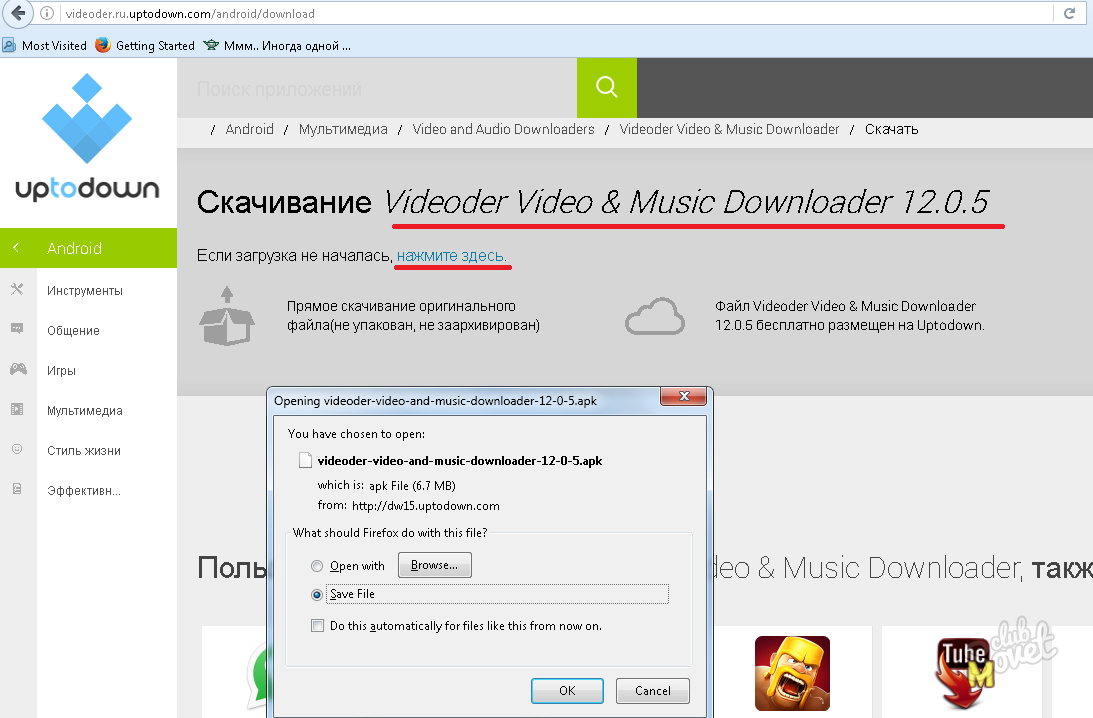
Prenesite videozapis za Android s YouTube putem cijevi
Alternativna aplikacija koja će pomoći u preuzimanju bilo kojeg videozapisa s YouTubea na svoj mobilni uređaj preuzimanje s već poznatim Uptodown. Načelo cijevnog načela se ne razlikuje previše od prethodnog programa:
- video se može naći u samoj aplikaciji ključnim riječima;
- da biste ga preuzeli - pritisnite zelenu tipku u obliku strelice u gornjem desnom kutu;
- odaberite kvalitetu i ponovno kliknite zelenu strelicu, ali već pod videom;
- datoteka će se spremiti u mapu Preuzimanje.
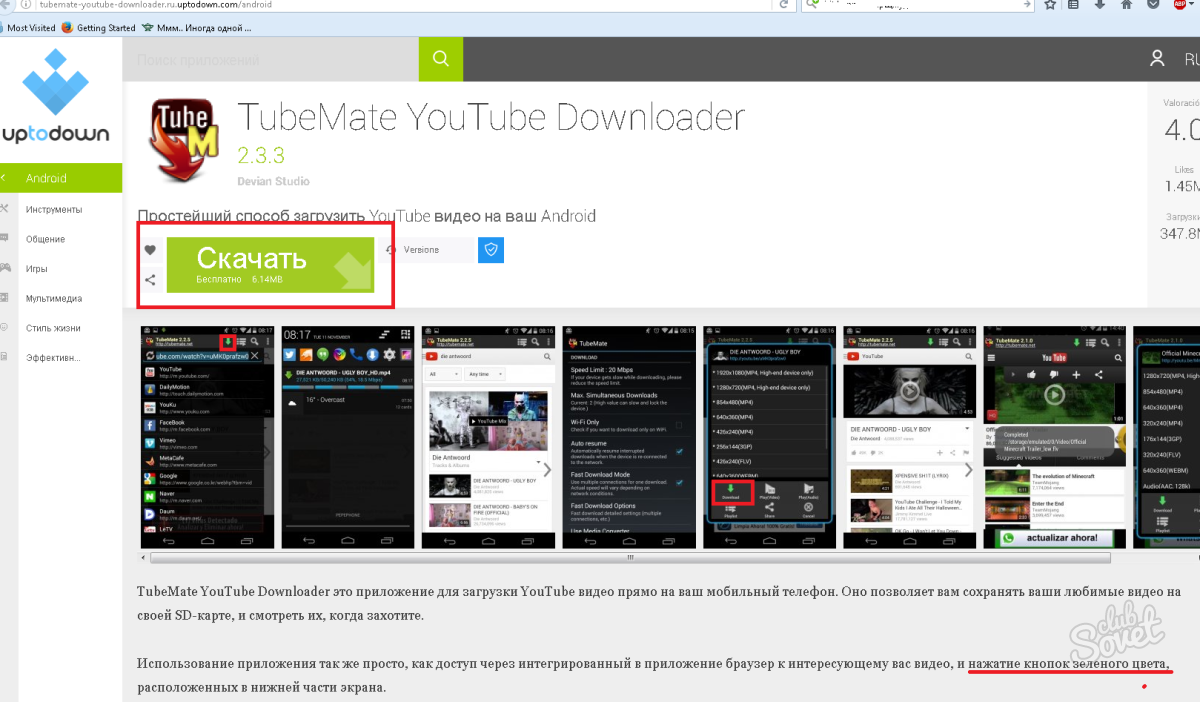
Postoji mnogo drugih softvera i online usluga za preuzimanje videozapisa s YouTube. Ako znate i koristite najbolje od njih - hrabro dijelite imena i razlike s čitateljima u komentarima.
